- Tủ lạnh giảm sốc đến 50% Khuyến mãi mới
- SALE KHỔNG LỒ - GIẢM SỐC 21 - 50%
- Tháng Panasonic - quà ngập nhà
- Đổi tủ lạnh - Máy lạnh cũ lấy PANASONIC thu hồi 2 triệu
- Đổi máy giặt cũ lấy PANASOIC thu hồi 2 triệu
- Tháng 9 may mắn cũng Panasonic
- Nội thất sale khổng lồ
![Khuyến mãi mới]()
- Máy giặt giảm sốc đến 50%
- Gia dụng giảm sốc đến 50%
- Trả góp 0% & Khuyến mãi
- Kinh nghiệm mua sắm
Những tính năng "hay ho" mà bạn nên biết trên Galaxy Note 10 series
45,693.jpg)
Những tính năng "hay ho" mà bạn nên biết trên Galaxy Note 10 series
Nếu không phải là một người thích mày mò điện thoại thì có lẽ bạn đang bỏ sót 10 tính năng ẩn trên Note 10 và Note 10 Plus đấy!
#DMCL
1. Always On Display
Tính năng Always On Display có lẽ đã quá quen thuộc đối với những người dùng Android, tuy nhiên thông thường trên một số mẫu điện thoại thì bạn phải chạm vào màn hình thì các thông tin trên màn hình Always On Display mới hiện ra, chi tiết tuy không quá lớn tuy nhiên vẫn tạo nên sự khó chịu trong quá trình sử dụng đối với một số người dùng.

Tính năng Always On Display
Đối với bộ đôi Note 10 series thì chúng ta hoàn toàn có thể giải quyết nhanh gọn vấn đề này thông qua các bước cơ bản như sau: Cài đặt -> Màn hình khóa -> Always On Display -> chọn Luôn hiển thị.

Cài đặt tính năng Always On Display
2. Nhấc lên để đánh thức
Thông thường khi muốn mở màn hình điện thoại chúng ta sẽ sử dụng đến nút nguồn của máy. Tuy nhiên với việc bỏ ra hơn 20 triệu đồng cho một chiếc flagship thì chắc chắn yêu cầu của bạn sẽ phải cao hơn. Vậy nên thay vì phải bấm phím nguồn thì chúng ta có thể thực hiện cài đặt sau để chỉ cần bạn nhấc chiếc điện thoại lên thì màn hình cũng sẽ tự bật sáng.
Các bước thực hiện: Cài đặt -> Tính năng nâng cao -> Chuyển động và thao tác -> Nhấc lên để đánh thức.

Tính năng nhấc lên để đánh thức
3. Mở nhanh ứng dụng trên màn hình khóa
Trên các mẫu smartphone hiện nay thì tại màn hình khóa của máy luôn có 2 phím tắt ứng dụng được nhà sản xuất cài đặt sẵn, thông thường sẽ là camera và mục gọi điện thoại (tùy từng hãng mà sẽ có ứng dụng cài đặt khác nhau). Tuy nhiên bạn hoàn có thể tùy biến theo ý thích của mình từ loại ứng dụng cho đến bố cục sắp xếp.
.jpg)
Mở nhanh ứng dụng trên màn hình khóa
Các bước thực hiện: Cài đặt -> Màn hình khóa -> Phím tắt ứng dụng. Tại đây bạn sẽ tùy chọn được bố cục cũng như ứng dụng cho phím tắt bên trái và phải.
Một điều cần lưu ý đó là đối với smartphone sử dụng cảm biến vân tay trong màn hình thì bạn nên đưa vị trí các phím tắt về "Góc dưới cùng" như mặc định để thuận tiện nhất cho việc sử dụng.
4. Sử dụng nhiều bút S Pen
Trong trường hợp bạn đang sở hữu đến 2 chiếc bút S Pen và không muốn rút chiếc bút đi theo máy ra thì giờ đây trên Note 10 series, Samsung đã cho phép bạn tùy chỉnh lại để có thể sử dụng được cùng lúc 2 chiếc bút.

Sử dụng nhiều bút S Pen
Chúng ta vào mục Cài đặt -> Tính năng nâng cao -> S Pen -> Sử dụng nhiều S Pen. Tuy nhiên chúng ta cũng cần lưu ý rằng khi sử dụng tính năng này thì máy sẽ có phần tiêu tốn điện năng nhiều hơn bình thường.
5. Tùy biến phím nguồn
Bên cạnh chức năng chính là bật/tắt màn hình, mở nhanh camera, Bixby thì người dùng hoàn toàn có thể thiết lập lại phím vật lý này để mở bất kỳ ứng dụng nào mà bạn muốn.
Cụ thể chúng ta sẽ làm theo các bước như sau: Cài đặt -> Tính năng nâng cao -> Phím cạnh -> Mở ứng dụng -> Chọn ứng dụng mà bạn muốn cài đặt.

Tùy biến phím nguồn
Sau khi thiết lập xong thì bạn có thể mở nhanh ứng dụng đó chỉ với 2 lần bấm vào nút nguồn của máy.
6. Quay màn hình điện thoại
Quay màn hình điện thoại hay còn gọi là (Screen record) là một trong những tính năng mới được trang bị trên Note 10 series. Việc tích hợp tính năng này mang đến rất nhiều lợi ích, bạn có thể quay lại cách hướng dẫn làm một việc gì đó hay thậm chí là quay lại khi chơi game.

Tính năng quay màn hình điện thoại
Để sử dụng chúng ta cần làm theo các bước sau: Cài đặt -> Tính năng nâng cao -> Ảnh chụp màn hình và trình ghi màn hình -> Cài đặt trình ghi màn hình.
Trong phần cài đặt chúng ta sẽ có thể tùy chỉnh 2 thông tin là Âm thanh và Video, tùy theo nhu cầu sử dụng với độ phân giải cao nhất là 1080p.
Xem thêm: Bỏ túi cách quay màn hình điện thoại iPhone, Android siêu đơn giản
7. Chụp màn hình điện thoại
Với Note 10 series người dùng sẽ có đến 3 cách để chụp lại màn hình điện thoại:
- Bấm đồng thời nút nguồn và nút giảm âm lượng.
- Vuốt bàn tay từ trái sang phải trên màn hình.
- Chọn Smart Select với bút S Pen, bạn có thể chụp màn hình theo hình chữ nhật, vòng dây, hình oval hay ảnh động GIF.
Xem thêm: Khám phá ngay 5 cách chụp màn hình điện thoại Android

Chụp màn hình điện thoại
8. Tùy chỉnh kiểu đồng hồ
Tính năng Always On Display trên Note 10 series cung cấp hàng loạt các thông tin về thời gian, thông báo và tình trạng pin. Trong đó với phần đồng hồ bạn có thể tùy chỉnh theo nhiều kiểu khác nhau bằng cách: Cài đặt -> Màn hình khóa -> Kiểu đồng hồ.

Tùy chỉnh kiểu đồng hồ
9. Tự tạo màn hình ở cạnh bên của máy
Với những ứng dụng yêu thích hay các số điện thoại thường xuyên liên lạc, giờ đây trên bộ đôi flagship đến từ Samsung, người dùng đã có thể tùy biến, sắp xếp chúng ở cạnh bên của máy giúp cho việc truy cập các ứng dụng được nhanh và thuận tiện hơn.

Chuyển các danh bạ, ứng dụng thường xuyên sử dụng ra cạnh bên của máy
Để thực hiện việc tùy biến này, người dùng sẽ vào mục Cài đặt -> Màn hình -> Màn hình cạnh -> tùy chỉnh các thông tin theo ý thích của mình.
10. Chế độ một tay
Dòng Note từ trước đến này luôn được biết đến với phần màn hình được làm rất lớn, đặc biệt với bản Note 10 Plus thì phần màn hình lên đến 6.8 inch do đó sẽ rất khó để người dùng có thể sử dụng một tay, đặc biệt là người Việt chúng ta.
.jpg)
Chế độ sử dụng một tay
Để khắc phục tình trạng này, người dùng vào mục Cài đặt -> Tính năng nâng cao -> Chuyển động và thao tác -> Chế độ một tay. Sau khi bật chế độ sử dụng một tay lên, chúng ta sẽ có thêm một tùy chọn về cách kích hoạt chế độ này bằng cách Vuốt chéo từ một trong hai góc dưới cùng hoặc Chạm phím trang chính 3 lần.
>>> Tham khảo giá bán một số mẫu điện thoại di động hiện đang được kinh doanh tại siêu thị.
#DMCL
Bài viết này có giúp ích cho bạn không?
Bài viết liên quan

Đánh giá Samsung Galaxy A20s tại Việt Nam: Camera “ảo diệu”, màn hình kích thước lớn 6.5 inch, "Pin trâu", giá bán hấp dẫn
7,632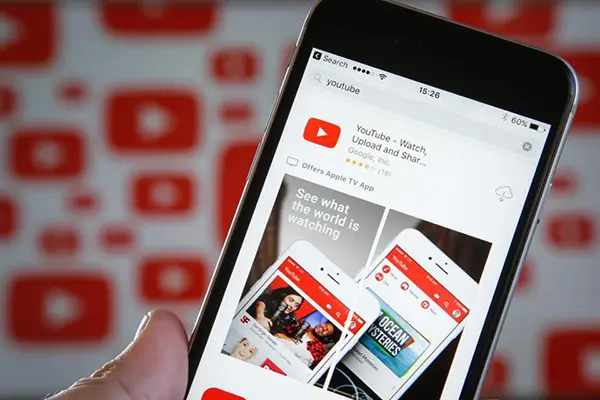
Làm thế nào để tiếp tục nghe nhạc trên Youtube khi màn hình điện thoại đã tắt?
16,290
"Đập hộp" và trải nghiệm nhanh Oppo Reno 2 - Làn gió mới trong phân khúc smartphone cận cao cấp?
3,896
Làm thế nào để cài đặt iCloud email trên smartphone Android?
7,808
Vì sao các thương hiệu sản xuất điện thoại vẫn chưa sử dụng eSim làm sim chính
7,129
Sony Xperia 8 ra mắt - smartphone cận cao cấp đưa Sony trở lại?
6,211Tải app Dienmaycholon
Tải app theo dõi thông tin đơn hàng và hàng ngàn voucher giảm giá dành cho bạn.

Tin nổi bật

LG - Tháng 4 Quà Đậm, Hoàn Thiện Tổ Ấm
Tặng máy hút bụi cầm tay trị giá 19.990.000đ khi mua máy giặt LG WashTower Tặng tủ lạnh LG ngăn đá trên trị giá 13.990.000đ khi mua LG Styler ...129
Mua Điều Hòa Châu Âu, Tặng Kèm Quà Đến 2 Tỷ
Nhận ngay 01 quạt bàn Comfee khi mua một trong 5 mã sản phẩm điều hòa không khí Comfee ...243
Hướng Dẫn Khách Hàng Kích Hoạt Bảo Hành Điện Tử, Máy Lạnh Panasonic
Khách hàng khi mua sắm sản phẩm Máy lạnh - Tivi - Tủ lạnh - Máy giặt Panasonic tại Điện Máy Chợ Lớn trên toàn quốc (Bao gồm Online) tự kích hoạt bảo hành qua tin nhắn ...736
Danh sách sản phẩm áp dụng bộ phiếu mua hàng
* Bộ phiếu mua hàng (PMH) trị giá 8 triệu bao gồm: PMH giảm 3 triệu mua Máy lọc nước, PMH giảm 3 triệu khi mua Bếp, PMH giảm 1 triệu khi mua Bộ nồi, PMH giảm 1 triệu khi mua Máy ép trái cây & Nồi cơm ...429920























